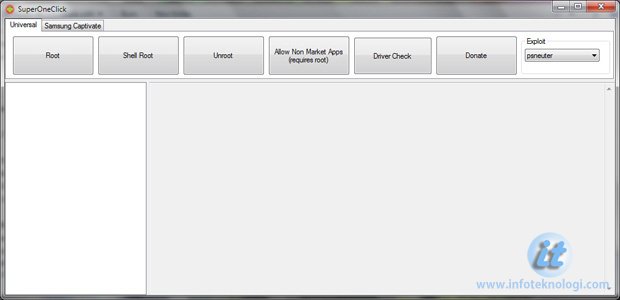Arti Root Android adalah memodifikasi handphone atau tablet supaya
user mendapatkan akses penuh ke dalam sistem Android (mirip perintah Run
as administrator di Windows ataupun mengetikkan perintah sudo di
terminal Linux).

Hp Android yg sudah di root mampu mengeluarkan semua potensi dan
fitur yang sebelumnya terkunci seperti meng-install applikasi
non-Android market, fitur wireless tethering, mengubah tampilan UI,
uninstall applikasi default (crapware), flash custom ROM, dll.
Pemilik Android yang newbie disarankan tidak melakukan root bila
memang tidak memerlukan fitur yang Info Teknologi sebutkan diatas, ini
karena ‘root android’ memiliki resiko celah keamanan, kemungkinan
handphone tidak berfungsi setelah root, dan hilangnya garansi.
Tutorial Root Android
Cara root Android paling mudah adalah menggunakan SuperOneClick,
applikasi freeware ini bisa berjalan di Windows maupun Linux (Ubuntu dan
Debian). SuperOneClick dapat didownload dari XDA Developers atau
shortfuse.org.
Persiapan root android dengan SuperOneClick :
PC sudah terinstall Microsoft .NET Framework 2.0 atau versi yg lebih tinggi
Sudah menginstall USB Driver untuk Handphone Android yang akan diroot
Android berada di kondisi USB Debugging mode. (Settings > Applications > Development, pilih USB Debugging)
Ekstrak file hasil download di satu folder kemudian jalankan program
SuperOneClick.exe. Sambungkan handphone Android ke komputer (jangan
mount memory card). Klik tombol Root pada applikasi, dan bila proses
rooting selesai maka muncul pesan Root files have been installed!
cara root android dengan SuperOneClick
Setelah proses root Android selesai maka handphone akan dapat
diinstall applikasi non-Android Market, menambah fitur wireless tether,
wired tether, overclocking prosessor (SetCPU), install custom flash ROM,
dll.
Pada dasarnya semua handphone (atau tablet) dapat di root dengan
mudah, namun ada beberapa tipe tertentu yang memerlukan cara rooting
berbeda. Handphone Android yang tidak mendukung SuperOneClick adalah HTC
Supersonic, HTC Incredible, HTC Desire, HTC Aria, Droid Eris, dan HTC
Wildfire.
Note: Info Teknologi tidak bertanggung jawab atas kerusakan atau
masalah yang mungkin terjadi karena proses root android yang gagal. Bila
ada pertanyaan, coba cari isi komentar dibawah menggunakan CTRL + F
lalu ketik keyword yang dicari, karena kebanyakan pertanyaan sudah
terjawab.
Pengertian Topologi Jaringan
Topologi jaringan adalah sebuah pola interkoneksi dari beberapa terminal komputer. Topologi jaringan merupakan representasi geometri dari hubungan antar perangkat (terminal komputer, repeaters, bridges) satu dengan lainnya (Green, 1985:22).Topologi jaringan sendiri terbagi menjadi dua yaitu:
- Physical. Merupakan gambaran fisik dari hubungan antara perangkat (komputer, server, hub, switch, dan kabel jaringan) yang membentuk suatu pola khusus
- Logical. Merupakan gambaran bagaimana suatu perangkat dapatberkomunikasi dengan perangkat lainnya.
Topologi Bus
Topologi bus merupakan topologi dimana semua perangakat keras terhubung melalui kabel tunggal yang kedua ujungnya tidak tertutup dan masing-masing ujungnya menggunakan sebuah perangkat terminator. Jika alamat perangkat sesuai dengan alamat pada informasi yang dikirim, maka informasi akan diterima dan diproses. Jika tidak, maka informasi akan diabaikan. |
| Topologi Bus |
Keuntungan topologi bus adalah :
- Jarak LAN tidak terbatas
- Kecepatan pengiriman tinggi.
- Tidak diperlukan pengendali pusat.
- Jumlah perangkat yang terhubung dapat dirubah tanpa mengganggu yang lain.
- Kemampuan pengembangan tinggi.
- Keterandalan jaringan tinggi.
- Kondusif untuk jaringan gedung bertingkat.
Kerugian topologi bus adalah :
- Jika tingkat traffic tinggi dapat menyebabkan kemacetan.
- Diperlukan repeater untuk memperkuat sinyal.
- Operasional jaringan LAN tergantung tiap perangkat.
Topologi Ring
Topologi ring merupakan topologi dimana setiap perangkat dihubungkan sehingga berbentuk lingkaran. Setiap informasi yang diperoleh akan diperiksa alamatnya oleh perangkat jika sesuai maka informasi akan diproses sedangkan jika tidak maka informasi diabaikan. |
| Topologi Ring |
Keuntungan topologi ring adalah:
- Kecepatan pengiriman tinggi.
- Dapat melayani traffic yang padat.
- Tidak diperlukan host, relatif murah.
- Dapat melayani berbagai mesin pengirim.
- Komunikasi antar terminal mudah.
- Waktu yang diperlukan untuk pengaksesan data optimal.
Kerugian topologi ring adalah:
- Perubahan jumlah perangkat sulit.
- Kerusakan pada media pengirim dapat mempengaruhi seluruh jaringan.
- Harus memiliki kemampuan untuk mendeteksi kesalahan untuk kemudian di isolasi.
- Kerusakan salah satu perangkat menyebabkan kelumpuhan jaringan.
- Tidak baik untuk pengiriman suara, video dan data.
Topologi Tree
Topologi tree merupakan generalisasi dari topologi bus, media transmisi berupa kabel yang bercabang tanpa loop tertutup.Topologi tree selalu dimulai pada titik yang disebut headend. Satu atau beberapa kabel berasal dari headend. |
| Topologi Tree |
Keuntungan topologi tree adalah :
- Kontrol manajemen mudah karena bersifat terpusat.
- Mudah untuk dikembangkan.
Kerugian topologi tree adalah :
- Karena data yang dikirim diterima oleh semua perangkat diperlukan mekanisme untuk mengidentifikasi perangkat yang ingin di tuju.
- Diperlukan mekanisme transmisi data untuk menghindari overlapping sinyal jika 2 perangkat mengirim data secara bersamaan.
Topologi Star
Pada topologi star terdapat perangkat pengendali yang berfungsi sebagai pengatur dan pengendali komunikasi data. Sedangkan perangkat lain terhubung dengan perangkat pengendali sehingga pengiriman data akan melalui perangkat pengendali. |
| Topologi Star |
Keuntungan topologi star adalah:
- Dapat diandalkan
- Mudah dikembangkan
- Keamanan data tinggi
- Kemudahan akses ke jaringan LAN lain
Kerugian topologi star adalah:
- Jika trafik padat maka dapat menyebabkan lambatnya jaringan
- Jaringan sangat bergantung pada perangkat pengendali.
Topologi Mesh
Jenis topologi yang merupakan dari berbagai jenis topologi yang lain(disesuaikan dengan kebutuhan). Biasanya digunakan pada jaringan yang tidak memiliki terlalu banyak node di dalamnya. Dikarenakan setiap perangkat dihubungkan dengan perangkat lainnya. |
| Topologi Mesh |
Keuntungan topologi mesh adalah:
- Memiliki respon waktu cepat.
- Tidak memerlukan protocol tambahan karena tidak ada fungsi switching.
Kerugian topologi mesh adalah:
- Biaya cukup mahal.
Sistem
Operasi adalah sekumpulan perangkat lunak yang berada diantara program
aplikasi dan perangkat keras. Sistem operasi merupakan penghubung antara
pengguna komputer dengan perangkat keras komputer. Secara umum Sistem
operasi adalah suatu pengelola seluruh sumber daya yang terdapat pada
sistem komputer dan menyediakan sekumpulan layanan untuk memudahkan dan
memberi kenyamanan dalam penggunaan dan pemanfaatan sumber daya sistem
komputer.
Sistem Operasi terdiri dari beberapa bagian:
1. Mekanisme Boot, yaitu meletakkan kernel ke dalam memory
2. Kernel, yaitu inti dari sebuah Sistem Operasi
3. Command Interpreter / shell, yang bertugas membaca input dari pengguna
4.
Pustaka-pustaka, yaitu yang menyediakan kumpulan fungsi dasar dan
standar yangdapat dipanggil oleh aplikasi lain Driver untuk berinteraksi
dengan hardware eksternal, sekaligus untuk mengontrol mereka.
Tugas Sistem Operasi secara umum terbagi atas:
1. Pengelolaan Proses.
Setiap
program yang berjalan di dalam komputer (baik berupa service atau
aplikasi) merupakan suatu proses. OS mengelola eksekusi proses-proses
yang terjadi secara multitasking.
2. Pengelolaan Memory.
Secara
hirarkis, pemrosesan tercepat pada sistem komputer dilakukan di
register, lalu CPU cache, Random Access Memory (RAM), dan terakhir
adalah pada disk storage. Semuanya merupakan jenis memory yang harus
dikelola OS. Perhatikan bahwa disk storage juga merupakan salah satu
jenis memory, karena dapat digunakan sebagai virtual memory yang
menangani proses-proses yang berjalan.
3. Disk dan Sistem File.
Pengelolaan
file dan directory di dalam disk drive termasuk salah satu tugas penting
OS. Pada OS keluarga Unix, penamaan file dan directory adalah case
sensitive atau membedakan penggunaan huruf besar dan kecil, contohnya
nama file surat.txt dan Surat.Txt dalam satu directory diperkenankan, dan
merupakan dua file yang berbeda.
Sasaran SO
• Kenyamanan
SO membuat pengguna komputer menjadi lebih nyaman
• Efisiensi
SO mengefisienkan penggunaan sumber daya sistem komputer
• Mampu berevolusi
SO harus dikembangkan sehingga memungkinkan dan memudahkan pengembangan dan pengujian
Sejarah SO
• 1954 : Sistem Operasi pertama kali Digunakan untuk komputer IBM 701 di General Motor Research Laboratories
• 1960 : Sistem Operasi untuk komputer mini pertama kali
• 1969 : UNIX, Ken Thompson, diterapkan pada komputer PDP-7, Bell Laboratories
• 1970 : CP/M (Control Program / Microprocessor),Garry Kildal,Digital Research
• 1980 : MS-DOS (Microsoft- Disk Operating System),William Bill Gates, Microsoft Corporation
• 1985 : Microsoft Windows Pertama
• 1987 : IBM Operating System/2
• 1988 : Windows/386
• 1990 : Windows 3.0
• 1993 : Mosaic, Browser Internet Pertama
• 1995 : Windows 95
• 1997 : Windows 98
Sistem operasi utama yang sering digunakan terbagi menjadi 3 kelompok besar:
1. Keluarga Microsoft Windows
- yang antara lain terdiri dari Windows Desktop Environment (versi 1.x
hingga versi 3.x), Windows 9x (Windows 95, 98, dan Windows ME), dan
Windows NT (Windows NT 3.x, Windows NT 4.0, Windows 2000, Windows XP,
Windows Server 2003, Windows Vista, Windows 7 (Seven) yang dirilis pada
tahun 2009, dan Windows Orient yang akan dirilis pada tahun 2014)).
2. Keluarga Unix
yang menggunakan antarmuka sistem operasi POSIX, seperti SCO UNIX,
keluarga BSD (Berkeley Software Distribution), GNU/Linux, MacOS/X
(berbasis kernel BSD yang dimodifikasi, dan dikenal dengan nama Darwin)
dan GNU/Hurd.
3. Mac OS,
adalah sistem operasi untuk komputer keluaran Apple yang biasa disebut
Mac atau Macintosh. Sistem operasi yang terbaru adalah Mac OS X versi
10.4 (Tiger). Awal tahun 2007 direncanakan peluncuran versi 10.5
(Leopard).
Dari
sekian banyak sistem operasi ada sistem operasi yang interface (kontak)
dengan user (pengguna) yaitu menggunakan TEXT (DOS, POSIX, LINUX), ada
juga yang kontak dengan pengguna menggunakan GUI (Graphical User
Interface) seperti MS Windows dan LINUX (LINUX bisa berbasis TEXT dan
berbasis GUI).
Jenis-Jenis Sistem Operasi:
A. Sistem Operasi Berbasis Text
Sistem
operasi berbasis teks adalah sistem yang semata - mata menggunakan teks
sebagai alat operasinya. System operasi berbasis text artinya user
berinteraksi dengan sistem dengan perintah-perintah yang berupa text.
Sistem ini berjalan tanpa menggunakan binkai jendela seperti yang biasa
kita temukan pada sistem operasi komputer.
Sistem
operasi berbasis teks mulai berkembang pada komputer generasi kedua.
Seperti: IBM Serie 1400, NCR Serie 304, MARK IV (diproduksi di Jepang
tahun 1957), Honeywell Model 800 dan IBM-7090 (buatan Amerika)
Prosedur pengoperasian sistem operasi berbasis teks ini dilakukan dengan cara seperti berikut:
1.
Ketika komputer dinyalakan, komputer mengeluarkan prompt standar untuk
memasukkan DOS ke dalam drive (sebelum tahun 1955 masih menggunakna
drive B : dengan disk berukuran 5 ½ inch ).
2. Setelah DOS dimasukkan, komputer melakukan booting.
3.
Setelah booting dilakukan, kita dapat memasukkan salah satu program
aplikasi yang kita butuhkan dengan menggatikan DOS dengan disk lain.
Mislnya kita kana melakukan pengetikan dan menggunakan aplikasi
Wordstar. Pengetikan dilakukan langsung ke dalam disk kosong yang
dipersiapkan dan secara bertahap melakukan Saving dengan menekan tombol
CTRl+S.
Sistem Operasi yang menggunakan TEXT yaitu DOS (MacOS/X), POSIX (SCO Unix), LINUX (GNU/Linux).
B. Sistem Operasi Berbasis GUI (Graphical User Interface).
Sistem
operasi berbasis GUI adalah sistem yang data dan perintah dapat
dimasukkan melalui tampilan grafis / gambar. Pada sistem ini user dapat
berinteraksi dengan system operasi melalui gambar-gambar/ simbol-simbol,
dan tentu hal ini akan lebih memberi kemudahan dan kenyamanan bagi
pengguna. Itulah sebabnya mengapa system operasi yang berbasis GUI
seringkali disebut “User Friendly” .
Perkembangan GUI
• 1960-an: Doug Engelbert menemukan GUI
• Xerox PARC mengadopsi konsep GUI
• Steve Job mengembangkan interface GUI pada komputer Apple:
• Lisa dan Apple Macintosh user friendly
• 1985 : Microsoft MS-Windows
• Seri Windows: NT, 2000, ME
• Windows NT : oleh David Cutler, designer VAX VMS
Kecenderungan
pengembangan sistem operasi ini mengarah ke tampilan grafis dengan
tampilan yang menarik. Sebagai contoh sistem operasi yang dikembangkan
oleh Microsoft dengan produknya yaitu Windows NT, Windows 2000 Server
dan Windows 2003 Server.
Sistem
Operasi yang menggunakan GUI yaitu MS Windows (windows 95, windows 98,
windows 2000, windows net server2003, windows me, lalu windows xp,
kemudian vista dan yang baru-baru ini dilauncing adalah windows 7) dan
LINUX (Ubuntu, Kubuntu, dll) LINUX bisa berbasis TEXT dan berbasis GUI.
Penutup
Di
balik kelebihan dan kekurangan suatu OS, terdapat hal yang tidak kalah
pentingnya, yaitu bagaimana cara kita menggunakan OS tersebut secara
optimal sesuai dengan kebutuhan kita. OS telah dilengkapi dengan
berbagai opsi yang memberikan keleluasaan pengguna untuk melakukan peng
aturan lebih lanjut, sehingga bisa saja terjadi di mana dua orang
menggunakanOS dan spesifikasi hardware yang sama, tetapi salah satunya
dapat dimanfaatkan secara lebih optimal sehingga lebih baik dari sisi
performa dan security. Tentu patut disayangkan jika sebuah OS hadir
dengan fitur dan fungsi yang memadai tetapi tidak dapat dimanfaatkan
dengan optimal
Cara Menggunakan Hiren’s Boot CD Norton Ghost (Menginstall Ulang Lebih Cepat)
- Install sebuah windows (windows 7, windows 8, windows vista ataupun windows xp) dalam suatu laptop
- Install driver laptop dan komputer. Baca koleksi lengkap driver acer windows xp, driver dell windows 7
- Install aplikasi yang paling dibutuhkan untuk pemakaian komputer personal
- Restart Komputer dan masukkan CD Hirens Boot CD Norton Ghost
- Setting bios dengan menekan F2 atau Del untuk menentukan urutan boot sequence CD (baca point 1 cara install windows xp tentang berkenalan dengan bios dan cara setting bios)
- Setelah selesai restart kembali komputer, maka komputer akan lansung mendeteksi isi CD Hiren’s Boot karena telah disetting di langkah sebelumnya
- Pilih Local > Partition > To Image (bertujuan untuk membuat backup partition dan menyimpannya dalam bentuk file image).
- Pilih hard disk tempat menginstall windows dan aplikasi/software (biasanya partisi c:\).

- Pilih partition yang ingin di backup, partisi c (partisi tempat install windows dan aplikasi

- Tentukan dimana anda akan menyimpan file hasil backup hirens boot norton ghost dan klik Save.

- Klik OK untuk memulai pembuatan image “Proceed with partition image
creation?”. Tunggu hingga proses backup selesai, restart pc dan
kembalikan setting urutan booting sequence pada langkah 4 di atas agar
membaca hardisk pertama kali.

Anda saat ini sedang membaca artikel cara menggunakan hiren’s boot cd norton ghost
Cara Restore File Menggunakan Hiren’s Boot CD NOrton Ghost
- Hidupkan komputer anda dan masukkan CD Norton Ghost. Pastikan anda telah mengubah boot sequence kepada CD (sama seperti langkah mengubah boot sequence sebelumnya).
- Setelah komputer restart, akan tampil menu Norton Ghost
- Pilih Local > Partition > From Image. Pilihan ini bertujuan untuk restore semula fail Ghost tadi kepada partition asal.

- Pilih file backup ghost sebelumnya dan klik Open.

- Pilih partition yang yang anda hendak restore.

- Klik OK dan proses restore akan dimulai“Proceed with partition
restore? Destination partition will be permanently overwritten”. Tunggu
hingga proses restore selesai, dan anda boleh restart semula PC
setelah proses selesai.

Jika ada kesalah dalam penulisan kata yang kurang berkenan di hati anda saya mintak maaf..
Bagi yang belum pernah menginstall windows 7 ke komputer atau laptop. berikut cara menginstall windows 7 lengkap dengan gambar gambarnya. Langkah2 ini baik dengan menggunakan media DVD ataupun media lain seperti memakai flashdisk adalah sama, baik itu untuk versi 32bit maupun versi 64bit,
Yuk kita mulai!.Masukkan DVD windows 7 atau colokkan flashdisk windows 7 kita, dan kemudian booting lah memakai media yang telah kita pilih, lalu proses loading file akan dimulai.

Pilih bahasa Anda, waktu & format mata uang, keyboard atau metode input dan klik Next.

Klik Install now

Conteng I accept the license terms dan klik Next.

Klik Upgrade jika Anda sudah mempunyai versi Windows sebelumnya atau Custom (advanced) jika anda tidak memiliki versi Windows sebelumnya atau ingin menginstal salinan baru Windows 7.

(Lewati langkah ini jika Anda memilih Upgrade dan hanya memiliki satu partisi) Pilih drive mana Anda ingin menginstal Windows 7 dan klik Next. Jika Anda ingin membuat partisi, klik opsi Drive options (advanced), buatlah partisi dan kemudian klik Next.

Sekarang akan dimulai menginstal Windows 7. Langkah pertama, (yaitu Windows mulai menyalin file) sudah dilakukan ketika anda booting DVD/fd Windows 7 sehingga akan selesai seketika.

Setelah menyelesaikan langkah pertama, ia akan memperluas (decompress) file yang telah disalin.


Langkah ketiga dan keempat juga akan diselesaikan langsung seperti langkah pertama.


Setelah itu secara otomatis akan restart setelah 15 detik dan melanjutkan setup. Anda juga dapat klik Restart now untuk restart tanpa perlu menunggu.



Setelah restart untuk pertama kalinya, proses setup akan dilanjutkan. Ini adalah langkah terakhir sehingga akan mengambil waktu yang agak lamadaripada langkah sebelumnya.

Sekarang akan otomatis restart lagi dan melanjutkan setup. Anda dapat klik Restart now untuk restart tanpa perlu menunggu.




Ketik nama pengguna yang Anda inginkan dalam kotak-teks dan klik Next. Nama komputer akan otomatis terisi.

Jika Anda ingin mengatur sandi, ketik di kotak teks dan klik Next.

Ketik kunci produk Anda dalam kotak-teks dan klik Next. Anda juga dapat melewatkan langkah ini dan cukup klik Next jika Anda ingin mengetik kunci produk nanti. Windows akan berjalan hanya selama 30 hari jika Anda melakukan ini.

Pilih opsi yang Anda inginkan untuk Windows Update.

Pilih zona waktu dan klik Next.

Jika anda terhubung ke jaringan apapun, ia akan meminta Anda untuk menetapkan lokasi jaringan.






Nah selesai sudah proses penginstallan windows7 baik dengan menggunakan flashdisk maupun DVD.